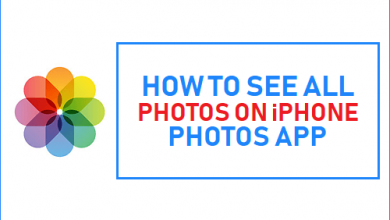Преобразование M4R в MP3 во флэш-памяти (4 способа)
[ad_1]
📱⭐
.m4r — это одно из расширений файлов MPEG-4 Part 14 или MP4. Apple iPhone использует звук MPEG-4 для своих рингтонов, но чаще использует расширение .m4r. Так что, если вам нужна рингтон для iPhone, M4R, вероятно, ваш единственный выбор. Но если вы хотите поделиться музыкой, не задумываясь о том, сможет ли ваш друг ее воспроизвести или нет, вам понадобится MP3. В конце концов, MP3 поддерживается повсеместно и может воспроизводиться везде. Любая попытка конвертировать M4R в MP3 будет выполнена после прочтения этой статьи, которая покажет вам до 4 способных конвертеров видео.
- Часть 1. Конвертер видео Joyoshare (без потерь)
- Часть 2. Айтюнс
- Часть 3. Aiseesoft Video Converter Ultimate
- Часть 4. OnlineConvertFree
Часть 1. Как конвертировать M4R в MP3 без потерь — Joyoshare Video Converter
Вы можете дать Joyoshare Video Converter высокий приоритет, когда дело доходит до того, какой инструмент использовать для преобразования видео и аудио самым простым способом. Благодаря поддержке 60-кратной скорости преобразования он позволяет конвертировать более 150 форматов, включая M4R, M4A, M4B, AAC, MP3, MP4, FLV, MOV, M4V, 3GP и т. д., без снижения качества.
Joyoshare Video Converter зарекомендовал себя как один из самых мощных, но при этом очень простых в использовании инструментов для конвертации видео как для начинающих, так и для профессионалов. Его встроенный видеоредактор также позволяет настраивать и совершенствовать ваши файлы перед преобразованием. Вы сможете настроить качество файла и кодек, свободно и легко обрезать ненужные части, применить звуковые и видео спецэффекты и многое другое.
- Объедините все файлы в один перед преобразованием
- Добавляйте графические и текстовые водяные знаки, субтитры, спецэффекты и т. д.
- Преобразование MP3 в M4R, OGG, FLAC, M4A и более 150 форматов
- Конвертируйте файлы с 60-кратной скоростью, сохраняя исходное качество
- Поддержка таких файлов DVD, как файл образа ISO, диск DVD и папка DVD.
Бесплатная пробная версия Бесплатная пробная версия
-
Шаг 1Запустите программу Joyoshare и импортируйте файлы M4R
После запуска Joyoshare Video Converter на вашем компьютере вы можете напрямую перетаскивать нужные файлы M4R в программу. Или вы можете нажать кнопку «Добавить файлы».
 для просмотра и добавления файлов M4R. В тот момент, когда ваш файл был успешно загружен, вы можете проверить основную информацию о ваших аудиофайлах.
для просмотра и добавления файлов M4R. В тот момент, когда ваш файл был успешно загружен, вы можете проверить основную информацию о ваших аудиофайлах. -
Шаг 2Выберите MP3 в качестве выходного формата
Нажмите кнопку «Формат» в нижней части главного экрана, чтобы открыть новое окно, в котором вы должны выбрать режим преобразования и целевой формат. Высокоскоростной режим настоятельно рекомендуется, если вы хотите конвертировать файлы M4R в MP3 без потери качества. Но если вы собираетесь добавить специальные звуковые эффекты или внести другие изменения в свои файлы, вам следует установить флажок режима кодирования.
Примечание: в режиме кодирования значок шестеренки можно найти, щелкнув значок формата изображения. Нажмите на нее, чтобы начать изменять кодек, битрейт, частоту дискретизации и канал ваших аудиофайлов.
-
Шаг 3При желании редактируйте файлы MP3
Вернитесь на главный экран. Значок «Редактировать» можно легко заметить, когда вы пытаетесь навести курсор на свой аудиофайл. После нажатия значка программа Joyoshare автоматически воспроизведет ваш звук, и вы сможете перетаскивать маркеры обрезки на временной шкале, чтобы решить, какую часть вы хотите вырезать, а какую сохранить. В разделе «Аудио» можно выполнить дополнительные настройки, например изменить громкость, переключить звуковую дорожку, добавить звуковые эффекты и т. д.
-
Шаг 4Объединение и преобразование файлов
Чтобы объединить более одного аудиофайла, нужно нажать кнопку «Объединить все в один файл». После этого нажмите кнопку «Преобразовать», чтобы программа мгновенно начала преобразовывать файлы M4R в MP3. Нажмите отмеченную кнопку «Конвертировано», чтобы воспроизвести преобразованные файлы MP3.
Часть 2. Преобразование M4R в MP3 — iTunes
Шаг 1: щелкните правой кнопкой мыши рингтон M4R в iTunes и выберите «Показать в проводнике Windows», чтобы открыть расположение файла;
Шаг 2: измените расширение имени файла с .m4r на .m4a и добавьте переименованный файл в свою библиотеку iTunes из папки с мелодиями;
Шаг 3: Теперь перейдите в «Правка»> «Настройки», найдите и нажмите кнопку «Импорт настроек» на вкладке «Общие»;
Шаг 4: разверните раскрывающийся список «Импортировать с помощью», выберите «Кодер MP3» и нажмите «ОК», чтобы закрыть окна «Настройки импорта» и «Общие настройки»;
Шаг 5: выберите файл M4R, который вы хотите преобразовать, а затем выберите «Файл» > «Преобразовать» > «Создать версию MP3», чтобы преобразовать M4R в MP3 с помощью iTunes.
Часть 3. Преобразование из M4R в MP3 — Aiseesoft Video Converter Ultimate
Aiseesoft Video Converter Ultimate может помочь вам конвертировать различные форматы с 30-кратной скоростью преобразования, включая H.265/HEVC, FLAC, AVI, MP4, Xvid, MP3, M4R и т. д. Помимо базовой функции конвертирования аудио и видео, вам также разрешено редактировать и сжимать ваши файлы, а также создавать GIF с апломбом, например, изменять яркость, добавлять фильтры, настраивать субтитры и т. д.
Шаг 1: Установите и запустите Aiseesoft Video Converter Ultimate на своем компьютере;
Шаг 2: Нажмите кнопку «Добавить файлы» в верхнем левом углу или кнопку «+» в середине главного экрана, чтобы импортировать файлы M4R в программу;
Шаг 3: Нажмите «Профиль» и выберите «MP3» на вкладке «Аудио» в качестве выходного формата;
Шаг 4: нажмите кнопку «Преобразовать все» в правом нижнем углу основного интерфейса и позвольте программе преобразовать M4R в MP3.
Часть 4. Преобразование M4R в MP3 онлайн/бесплатно — OnlineConvertFree
OnlineConvertFree — это простой в использовании бесплатный онлайн-конвертер видео и аудио. Он также поможет вам конвертировать документы, изображения, книги, архивы и т. д. в пару простых кликов. Он поддерживает пакет аудиофайлов, включая MP3, FLAC, AAC, AIFF, OPUS, WAV, M4A, WMA, OGG и т. д. Благодаря простому и понятному пользовательскому интерфейсу вы сможете получить удовольствие от преобразования аудио.
Шаг 1: Откройте веб-страницу в браузере и загрузите файлы M4R, нажав кнопку «Выбрать файл» или перетащив их;
Шаг 2: Нажмите кнопку со стрелкой вниз, чтобы открыть список «Кому», и выберите MP3 в качестве выходного формата в категории «Аудио»;
Шаг 3: Нажмите кнопку «Конвертировать», чтобы начать конвертировать M4R в MP3 онлайн.
[ad_2]
Заключение
В данной статье мы узнали Преобразование M4R в MP3 во флэш-памяти (4 способа)
.Пожалуйста оцените данную статью и оставьте комментарий ниже, еcли у вас остались вопросы или пожелания.